Flipbook konsepti, olağanüstü işleyişi sayesinde son zamanlarda yükselişe geçti. Kim çevrimiçi belgelerini çalışırken kaydırmak ve her yeni sayfaya geçtiğinde standart sayfa çevirme görsel efekti ve sesi duymak istemez ki? Bu, okuma ve çalışma sürecini kesinlikle daha eğlenceli hale getiriyor.
Bununla birlikte, eğer daha önce PDF'lerini flipbook'a dönüştürüp şimdi tekrar geri çevirmek isteyen biriyseniz, flipbook'u PDF'ye dönüştürmenin basit yollarını aradığınıza eminiz, değil mi? Durum böyleyse, aşağıya atlayın!
Bölüm 1: Flipbook'ları PDF'ye Dönüştürmenin Kolay Yolları
Muhtemelen bu makaleye gelmenizin başlıca nedeni, daha önce flipbook formuna dönüştürdüğünüz bir PDF belgeniz olmasıdır. Ancak, şimdi onu tekrar orijinal PDF belge formuna dönüştürmek istiyorsunuz. Eğer bu senaryo doğruysa, sizin için şanslı gününüzdeyiz; PDF flipbook'ları kolayca PDF belgelerine dönüştürmenin en iyi yollarını sunuyoruz.
Bu basit yolları öğrenmeden önce dikkat çekmek istediğimiz başka bir şey de, bazen dönüştürme sonrasında kullanıcıların PDF belgelerinde düzenleme yapmak veya okumak isteyebileceğidir.
Eğer aynı durumda iseniz, dönüştürme sonrası PDF'nizi açmak, okumak, düzenlemek veya analiz etmek için UPDF'yi kullanmanızı şiddetle tavsiye ederiz - aşağıdaki düğmeye tıklayarak ücretsiz deneme için indirin.
Windows • macOS • iOS • Android %100 güvenli
Yazılımın bazı olağanüstü araçları vardır ve size birçok yönden yardımcı olacaktır. Bu söylenmişken, flipbook'ları kolayca PDF'ye dönüştürmenin yollarını öğrenmeye geçelim:
Yöntem 1. Flipbook'u PDF Olarak İndirin
İnternette bulabileceğiniz birçok flipbook'un yanında PDF olarak indir düğmesi bulunmaktadır. Bu nedenle, çevrimiçi bir flipbook ile karşılaştığınızda, bu düğmeyi aramak önemlidir çünkü bu, bir flipbook'u hızlıca PDF'ye dönüştürmenize yardımcı olur. Bunu nasıl yapabileceğiniz şöyle:
Adım 1: Flipbook'unuzu tarayıcıda açın.
Adım 2: Flipbook'un yan tarafında bulunan PDF olarak indir simgesine dokunun.
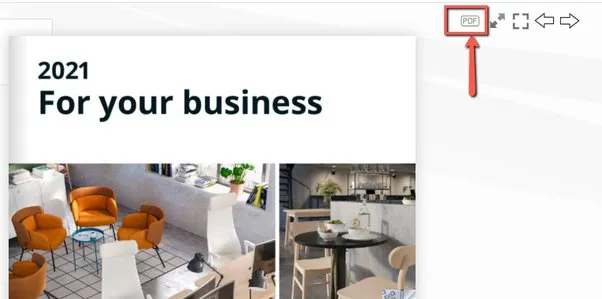
Adım 3: Tamamlandığında, PDF'yi bilgisayarınızda kolayca görüntüleyebilirsiniz.
Çevrimiçi hizmetlerden dosya indirmek bazen sisteminizi bir dizi kötü amaçlı yazılıma açabilir. Bu nedenle, her zaman bu tür zararlılara karşı dikkatli olun ve yalnızca güvenilir web sitelerinden indirme yapın.
Yöntem 2. Flipbook'u PDF Olarak Yazdırın
Flipbook'unuzu PDF olarak indirmek, onu PDF formuna dönüştürmenin harika bir yolu olsa da, başka bir olağanüstü yöntem daha vardır. Nedir o? Kullanıcılar çevrimiçi flipbook'larda bulunan yazdırma özelliğini de kullanabilirler. Bu özel özellik, kullanıcıların flipbook'u çevrimiçi olarak kolayca PDF'ye dönüştürmelerine yardımcı olur. İşte bunu nasıl yapabileceğiniz:
Adım 1: Öncelikle, PDF'ye dönüştürmek istediğiniz Flipbook'u tarayıcınızda açın.
Adım 2: Yanında bulunan yazdırma simgesine dokunun.
Adım 3: Yazdırma aralığını ve ayarlarını tercihinize göre ayarlayın ve ardından Yazdır'a tıklayın.
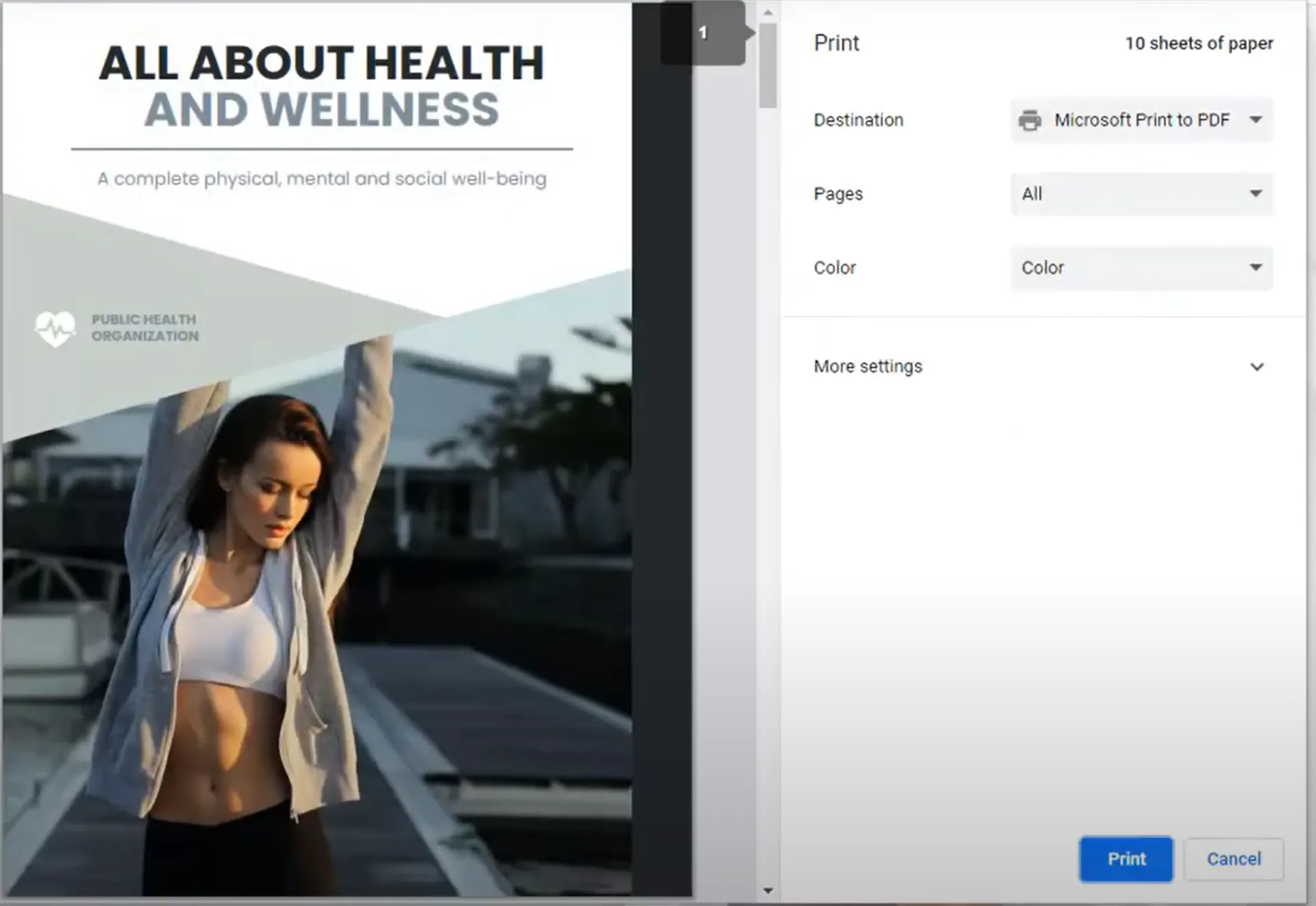
Adım 4: PDF dosyasını kaydetmek istediğiniz konumu seçin ve ismini değiştirmek isterseniz yeniden ayarlayın.
Adım 5: Bittiğinde, çevrimiçi Flipbook'u PDF'ye kaydetmek için kaydet düğmesine tıklayın. Belgeniz şimdi PDF formatında kaydedilmiş olacak.
Flipbook'ları PDF'ye dönüştürmeyi zahmetsiz hale getirse de, bilinmesi gereken bir şey, bunun nispeten yavaş bir yöntem olduğudur. Bu, kullanıcıların bir sonraki sayfaya geçmeden önce tek bir sayfanın yazdırılmasını beklemeleri gerektiği anlamına gelir ve bu da oldukça zaman alıcı olabilir.
Yöntem 3. Flipbook'u Microsoft XPS Belge Yazıcısı ile PDF'ye Dönüştürme
Flipbook yazdırma ve indirme özelliği dışında, Flipbook'u PDF biçimine dönüştürmenize yardımcı olacak birkaç başka olağanüstü araç da vardır. Microsoft XPS Belge Yazıcısı gibi araçlar kullanarak flipbook'ları PDF'ye nasıl dönüştürebileceğinizi bilmek ister misiniz? Aşağıda sizin için adımları ele aldık:
Adım 1: OPF dosyasını bilgisayarınızdaki standart uygulama ile açın.
Adım 2: Ardından 'Dosyalar'a gidin ve 'Yazdır' seçeneğini seçin.
Adım 3: Şimdi, yazıcınız olarak "Microsoft XPS Belge Yazıcısı"nı seçin.
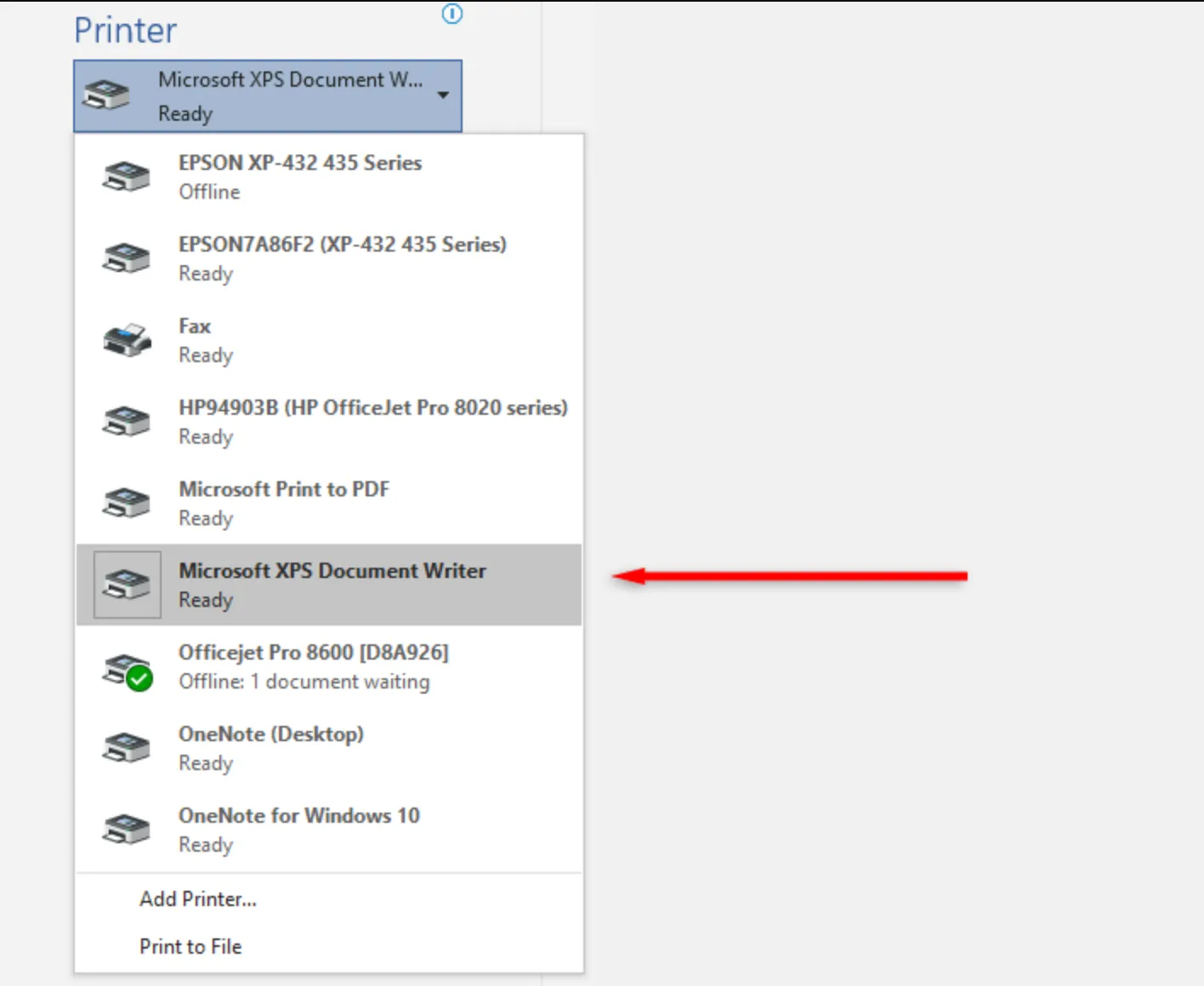
Adım 4: Tamamlandıktan sonra, Tamam'a tıklayın ve ardından yazdırma işlemine devam edin.
Adım 5: Artık OPF dosyasını PDF olarak kaydedebilirsiniz.
Ayrıca Okuyun: PDF'yi MSCZ'ye/MSCZ'den Nasıl Dönüştürebilirim? (Kolay Kılavuz)
Bölüm 2: Bonus: Flipbook'u PDF'ye Dönüştürdükten Sonra PDF'inizi Oku/Düzenle/Dönüştür/Sohbet Et
PDF'nin paylaşım kolaylığı ve doğru biçimlendirilmiş olması nedeniyle mükemmel bir belge formatı olduğunu bilsek de, bu özel belgenin doğrudan düzenlenemeyeceğini de biliyoruz.
Peki, dönüştürdüğünüzde bazı değişiklikler yapma ihtiyacı doğduğunda ne yapacaksınız? UPDF gibi bir PDF düzenleme yazılımına yöneleceksiniz. Superace tarafından başlatılan UPDF, Windows, macOS, Android ve iOS'ta kullanılabilen bir PDF düzenleme aracıdır. Bu özel araç, kullanıcılarına sahip olduğu olağanüstü araçlar sayesinde PDF belgelerini düzenleme, okuma ve dönüştürme kolaylığı sağlar.
Bu da yetmezmiş gibi, UPDF ile aşağıdaki avantajlardan da yararlanabilirsiniz:
- Yazılımda yayınlanan yeni AI entegrasyonu ile kullanıcılar artık sohbet edebilir, yeniden yazabilir ve birden fazla ilgili soru sorabilir.
- PDF dosyasını düzenlemenize ve açıklama eklemenize olanak tanır, görünümünü değiştirmenize ve görüşlerinizi belirtmenize izin verir.
- Ayrıca PDF dosyalarını 14 formata gelişmiş OCR dönüştürme ile dönüştürebilirsiniz.
- UPDF ayrıca PDF yazdırmayı, bağlantı, e-posta vb. yoluyla paylaşmayı da mümkün kılar.
- Bununla birlikte, PDF tabanlı formları doldurmak ve dijital sözleşmelere dijital imza eklemek son derece kolaydır.
- Tek bir lisans aynı anda dört cihazda çalışabilir.
- Sevdiğiniz e-Kitap'ı okuma kolaylığınıza göre birden fazla okuma modunda okuyabilirsiniz.
Aşağıdaki videoyu izleyerek UPDF üzerinde PDF belgelerini okumak için en iyi aracı öğrenin:
Bu yüzden, yakın zamanda bir flipbook'u PDF'ye dönüştüren veya günlük olarak birden fazla PDF ile karşılaşan biriyseniz, bu özel yazılımı indirip kullanmanızı kesinlikle öneririz.
Windows • macOS • iOS • Android %100 güvenli
Bölüm 3: Flipbook Hakkında Genişletilmiş Okuma
Dönüştürmelerin ardından, Flipbook hakkında biraz daha fazla bilgi edinmek ister misiniz? Sizin için birkaç soruyu ele aldık.
1. Flipbook nedir?
Flipbook, gerçekçi bir sayfa çevirme efekti barındıran etkileşimli bir dijital yayındır. Bu belirli efekt, dijital yayının bir dijital kopya gibi görünmesini sağlar. Flipbook, tek tıklama işlemle bir PDF'den oluşturulur ve doğrudan bağlantı olarak paylaşılabilir veya bir web sitesine gömülebilir.
2. Flipbook'u Neden PDF'ye Dönüştürmek Gerekiyor?
Flipbook başlangıçta bir PDF olarak başlar ve ardından çevrimiçi araçlar veya yazılımlar kullanılarak sayfa çevirme efektine dönüştürülür. Ancak, bazen bir flipbook'u PDF'ye dönüştürmek gereklidir çünkü PDF aracılığıyla kullanıcılar orijinal belge biçimlendirmesini kolayca koruyabilir ve dosya paylaşımını kolaylaştırabilirler.
3. Ücretsiz Flipbook Oluşturucu Var mı?
Çevrimiçi olarak ücretsiz çalışan birden fazla flipbook oluşturucu bulunmaktadır. İşin en iyisi kesinlikle Flipbook PDF'dir.
Sonuç
Çevrimiçi bir flipbook ile karşılaştıysanız ve onu PDF biçimine nasıl dönüştüreceğinizi bilmek istiyorsanız, umarız bu makale sorunuzu çözmenize yardımcı olmuştur. Bir flipbook'u PDF'ye dönüştürdüyseniz ancak şimdi düzenlemek istiyorsanız, UPDF PDF düzenleme aracını kullanmanızı öneriyoruz. Hizmet işin en iyisidir ve sahip olduğu olağanüstü araçlarla kullanışlı olacaktır. Şimdi ücretsiz deneme için indirin!
Windows • macOS • iOS • Android %100 güvenli
 UPDF
UPDF
 UPDF için Windows
UPDF için Windows UPDF Mac için
UPDF Mac için iPhone/iPad için UPDF
iPhone/iPad için UPDF UPDF için Android
UPDF için Android UPDF AI Online
UPDF AI Online UPDF Sign
UPDF Sign PDF Düzenle
PDF Düzenle PDF Not Ekle
PDF Not Ekle PDF Oluştur
PDF Oluştur PDF Formu
PDF Formu Linkleri Düzenle
Linkleri Düzenle PDF Dönüştür
PDF Dönüştür OCR
OCR PDF → Word
PDF → Word PDF → Görsel
PDF → Görsel PDF → Excel
PDF → Excel PDF Düzenle
PDF Düzenle PDF Birleştir
PDF Birleştir PDF Böl
PDF Böl PDF Kırp
PDF Kırp PDF Döndür
PDF Döndür PDF Koru
PDF Koru PDF İmzala
PDF İmzala PDF Düzenle
PDF Düzenle PDF Temizle
PDF Temizle Güvenliği Kaldır
Güvenliği Kaldır PDF Oku
PDF Oku UPDF Bulut
UPDF Bulut PDF Sıkıştır
PDF Sıkıştır PDF Yazdır
PDF Yazdır Toplu İşlem
Toplu İşlem UPDF AI Hakkında
UPDF AI Hakkında UPDF AI Çözümleri
UPDF AI Çözümleri Yapay Zeka Kullanım Kılavuzu
Yapay Zeka Kullanım Kılavuzu UPDF AI Hakkında Sıkça Sorulan Sorular
UPDF AI Hakkında Sıkça Sorulan Sorular PDF'yi Özetle
PDF'yi Özetle PDF'yi Çevir
PDF'yi Çevir PDF'yi açıkla
PDF'yi açıkla PDF ile sohbet edin
PDF ile sohbet edin Yapay Zeka ile Sohbet
Yapay Zeka ile Sohbet Görüntü ile sohbet
Görüntü ile sohbet PDF'den Zihin Haritasına
PDF'den Zihin Haritasına Akademik Araştırma
Akademik Araştırma Makale Arama
Makale Arama Yapay Zeka Düzeltici
Yapay Zeka Düzeltici Yapay Zeka Yazarı
Yapay Zeka Yazarı Yapay Zeka Ödev Yardımcısı
Yapay Zeka Ödev Yardımcısı Yapay Zeka Test Oluşturucu
Yapay Zeka Test Oluşturucu Yapay Zeka Matematik Çözücü
Yapay Zeka Matematik Çözücü PDF to Word
PDF to Word PDF to Excel
PDF to Excel PDF to PowerPoint
PDF to PowerPoint Kullanıcı Kılavuzu
Kullanıcı Kılavuzu UPDF Püf Noktaları
UPDF Püf Noktaları Sıkça Sorulan Sorular
Sıkça Sorulan Sorular UPDF Yorumları
UPDF Yorumları İndirme Merkezi
İndirme Merkezi Blog
Blog Haber Merkezi
Haber Merkezi Teknik Özellikler
Teknik Özellikler Güncellemeler
Güncellemeler UPDF vs. Adobe Acrobat
UPDF vs. Adobe Acrobat UPDF vs. Foxit
UPDF vs. Foxit UPDF vs. PDF Expert
UPDF vs. PDF Expert






 Lizzy Lozano
Lizzy Lozano 


 Trkan Aydin
Trkan Aydin 